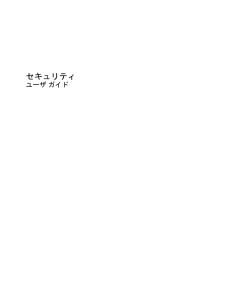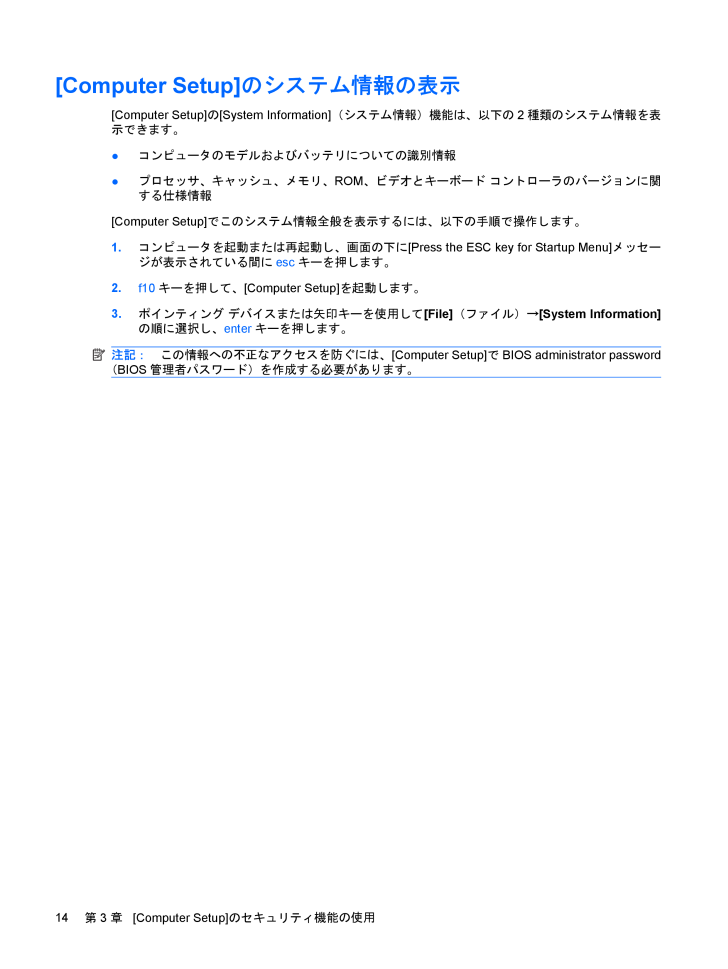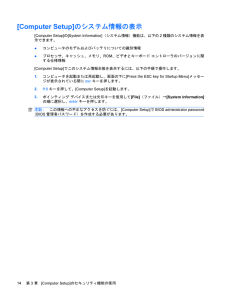[Computer Setup]のシステム情報の表示[Computer Setup]の[System Information](システム情報)機能は、以下の2種類のシステム情報を表示できます。●コンピュータのモデルおよびバッテリについての識別情報●プロセッサ、キャッシュ、メモリ、ROM、ビデオとキーボード コントローラのバージョンに関する仕様情報[Computer Setup]でこのシステム情報全般を表示するには、以下の手順で操作します。1.コンピュータを起動または再起動し、画面の下に[Press the ESC key for Startup Menu] メッセージが表示されている間にescキーを押します。2.f10キーを押して、[Computer Setup]を起動します。3.ポインティング デバイスまたは矢印キーを使用して[File](ファイル)→[System Information]の順に選択し、enterキーを押します。注記:この情報への不正なアクセスを防ぐには、[Computer Setup]でBIOS administrator password(BIOS管理者パスワード)を作成する必要があります。14第 3 章 [Computer Setup]のセキュリティ機能の使用